AutoCAD的多段线功能(PL命令),除了绘制直线以外,它也可以帮我们绘制线宽不同的直线,比如说下图这样的箭头。我把操作的方法详细给大家分解一下。
首先我们打开AutoCAD,创建任意一个空白DWG文件,
【步骤1】
在下方的命令栏处,输入PL命令,回车键,
【步骤2】
用鼠标在画面任意空白处点击一下之后,我们从现在开始的操作,不再使用鼠标,全部使用键盘来操作。
【步骤3】
输入W键,回车键;输入数值15,回车键;再输入一次数值15,回车键。
【步骤4】
输入L键,回车键,输入250,回车键,
这个时候一段长250,线的宽度为15的直线就建立出来了。
【步骤5】
继续输入W键,回车键;输入数值45,回车键;再输入一次数值15,回车键。
这个时候箭头的部分也创建了出来。
【步骤6】
按ESC键,结束操作。很快一个箭头就绘制了出来。
一个非常简单实用的操作。
#头条创作挑战赛#
以上内容来源于网络,由“WiFi之家网”整理收藏!



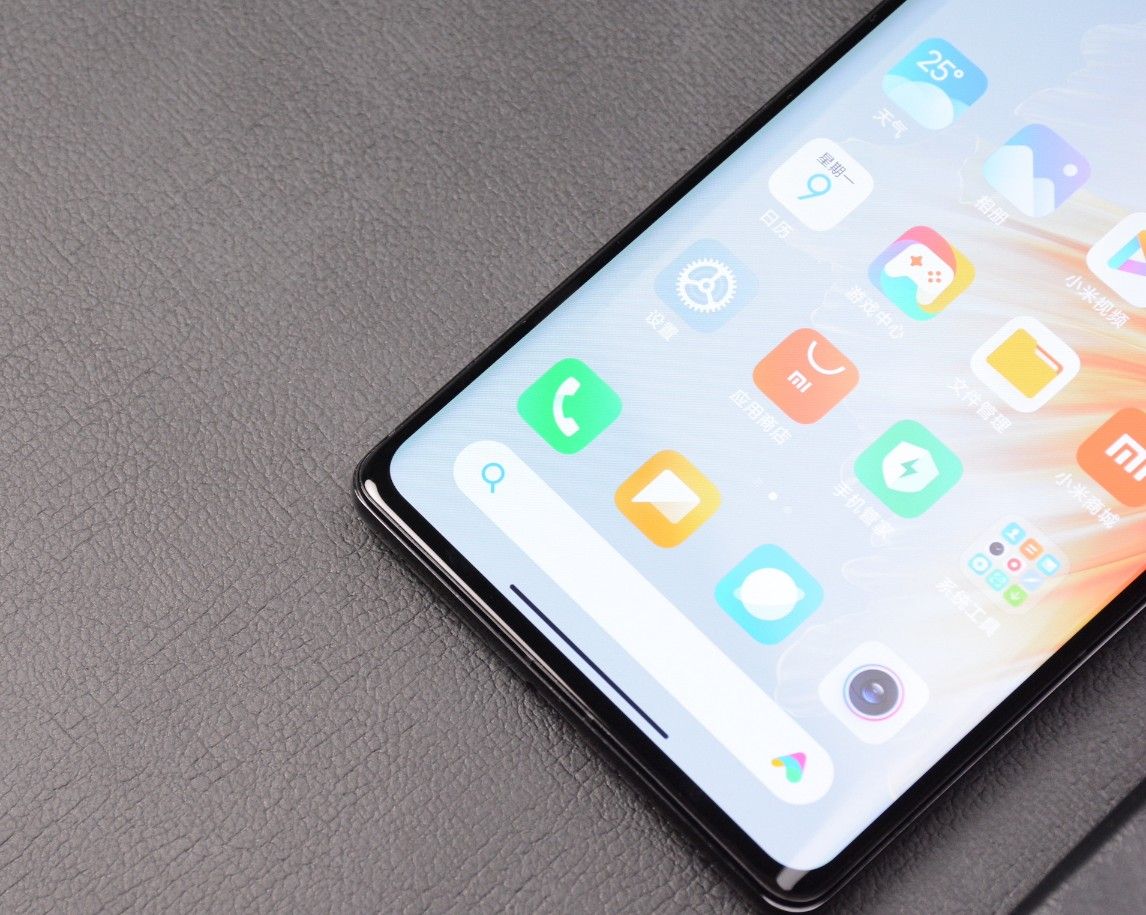
评论